
Votre PlayStation 4 enregistre en permanence votre jeu en arrière-plan, juste au cas où vous souhaiteriez enregistrer ou partager un clip. Vous pouvez également créer rapidement des captures d'écran en appuyant sur un seul bouton.
Une fois que vous avez capturé des clips vidéo ou des captures d'écran, vous pouvez les télécharger immédiatement ou les copier de la mémoire interne de votre PS4 sur une clé USB. Emportez cette clé USB sur un ordinateur et vous pouvez faire tout ce que vous voulez avec les fichiers.
Comment enregistrer (ou télécharger) une capture d'écran ou une vidéo
Pour enregistrer une capture d'écran ou une vidéo dans un jeu, appuyez simplement sur le bouton «Partager» sur le côté gauche de votre manette, près du pavé directionnel. L'écran du menu Partager s'affiche. À tout moment, vous pouvez appuyer sur le bouton Cercle pour quitter cet écran et revenir directement à l'endroit où vous étiez dans le jeu.
Dans certains cas, le menu Partager peut ne pas fonctionner. Vous n'êtes pas autorisé à capturer des captures d'écran ou à enregistrer des vidéos de certaines cinématiques de jeux vidéo ou d'autres applications, selon la façon dont le développeur du jeu a configuré les choses. Cependant, cela fonctionnera presque tout le temps.
Lorsque le menu de partage apparaît, vous pouvez sélectionner «Enregistrer la capture d'écran» en appuyant sur le bouton Triangle ou «Enregistrer le clip vidéo» en appuyant sur le bouton Carré. Cela enregistrera une capture d'écran ou un clip vidéo sur votre PlayStation.
Enregistrez une capture d'écran et votre PS4 capturera l'écran actuel. Enregistrez un clip vidéo et votre PS4 enregistrera les 15 dernières minutes de votre jeu, qu'elle enregistrait en arrière-plan pendant tout ce temps. Votre PS4 n'enregistre que les quinze dernières minutes de jeu dans une mémoire tampon temporaire, il est donc impossible d'obtenir des images d'il y a plus de quinze minutes à moins que vous ne les ayez déjà enregistrées dans un clip vidéo.
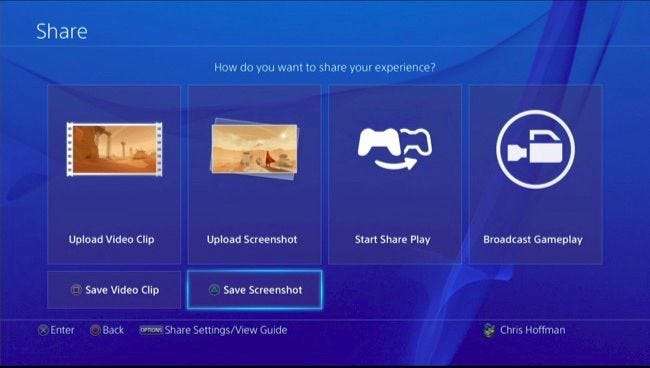
Si vous souhaitez mettre en ligne votre capture d'écran ou votre clip vidéo, sélectionnez plutôt "Télécharger une capture d'écran" ou "Télécharger un clip vidéo" ici. Vous pouvez partager une capture d'écran via Facebook, Twitter ou un message PlayStation. Vous pouvez télécharger une vidéo sur Facebook, Twitter, YouTube ou Dailymotion.
Pour partager ou télécharger vers d'autres services, vous devrez enregistrer la capture d'écran ou le clip vidéo sur la mémoire interne de votre PS4, le copier sur une clé USB, puis le déplacer sur votre ordinateur où vous pourrez en faire ce que vous voulez.
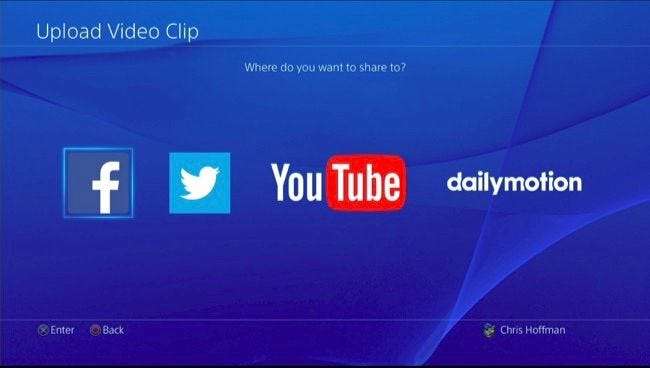
Comment capturer rapidement une capture d'écran
Pour enregistrer rapidement une capture d'écran sur le stockage local de votre PlayStation 4, vous pouvez appuyer sur le bouton «Partager» de la manette et le maintenir enfoncé pendant au moins une seconde. Votre PlayStation 4 enregistrera une capture d'écran sans accéder à l'écran Partager. Une icône s'affiche dans le coin supérieur gauche de l'écran pour vous informer que la capture d'écran a bien été enregistrée.

Comment personnaliser vos paramètres de bouton de partage, de clip vidéo et de capture d'écran
Vous pouvez personnaliser les paramètres du bouton Partager, de la vidéo et de la capture d'écran. Pour ce faire, appuyez d'abord sur le bouton «Partager» dans un jeu pour accéder au menu Partager. Appuyez sur le bouton "Options" de votre manette et sélectionnez "Paramètres de partage".
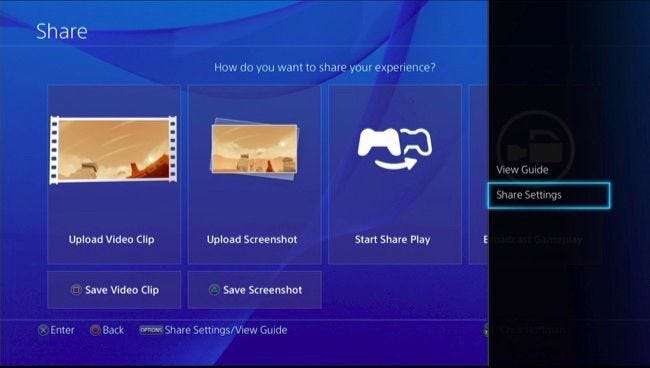
L'écran Type de contrôle du bouton de partage vous permet de configurer votre bouton de partage pour capturer plus rapidement des captures d'écran. Vous pouvez faire en sorte que la PlayStation 4 enregistre une capture d'écran lorsque vous appuyez normalement sur le bouton Partager et n'affichez l'écran du menu Partager que lorsque vous appuyez longuement sur le bouton.
Dans l'écran de réglage du clip vidéo, vous pouvez régler la durée du clip vidéo que votre PlayStation enregistre pour qu'elle soit plus courte que les 15 minutes par défaut, mais pas plus. Vous pouvez inclure l'audio de votre microphone dans vos clips de jeu.
Accédez à l'écran Paramètres de capture d'écran pour modifier les paramètres de capture d'écran. Votre PlayStation 4 enregistre les captures d'écran au format de fichier JPEG par défaut, mais vous pouvez sélectionner PNG à la place. Par défaut, votre PS4 enregistre une capture d'écran lorsque vous gagnez un trophée dans un jeu, mais vous pouvez également le désactiver à partir d'ici.
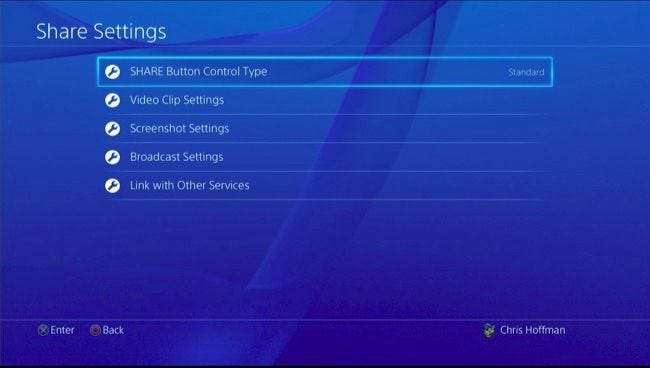
Comment copier des captures d'écran et des vidéos sur une clé USB
Pour afficher vos clips vidéo et images enregistrés, utilisez l'application Capture Gallery incluse avec votre PS4. Si vous ne le voyez pas sur l'écran principal, vous pouvez faire défiler l'écran d'accueil tout le chemin vers la droite, sélectionnez "Bibliothèque", sélectionnez "Applications", puis sélectionnez "Capturer la galerie".
À l'aide de cette application, vous pouvez afficher toutes vos captures d'écran et clips vidéo enregistrés, ou sélectionner un jeu spécifique et afficher les fichiers multimédias enregistrés associés à ce jeu.
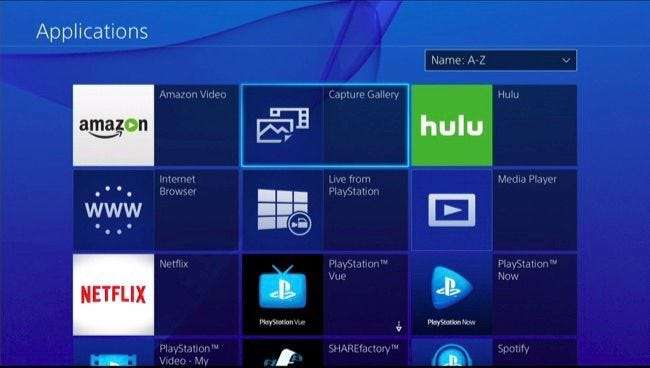
EN RELATION: Quelle est la différence entre FAT32, exFAT et NTFS?
Vous pouvez télécharger des fichiers multimédias à partir d'ici, si vous le souhaitez. Mais vous pouvez également les copier directement sur un périphérique de stockage USB et y accéder sur un ordinateur. Pour ce faire, insérez une clé USB formatée avec le Systèmes de fichiers FAT32 ou exFAT dans l’un des ports USB de votre PlayStation 4. Sélectionnez le fichier multimédia que vous souhaitez copier, appuyez sur le bouton «Options» de votre contrôleur et sélectionnez «Copier sur un périphérique de stockage USB».
Lorsque vous avez terminé de copier des fichiers multimédias, vous pouvez débrancher votre périphérique de stockage USB, le brancher sur un ordinateur et accéder aux captures d'écran et aux fichiers vidéo comme vous le feriez pour tout autre fichier.
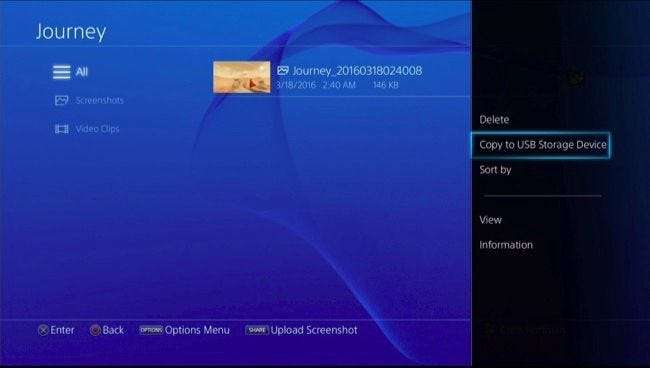
Cette fonctionnalité est conçue pour capturer le gameplay. Elle ne vous permet donc pas d'enregistrer des vidéos depuis Netflix, Hulu ou d'autres services multimédias. Cependant, cela devrait fonctionner presque partout dans presque tous les jeux.
Image Credit: Leon Terra sur Flickr







